ネトセツでは個別で相談を無料で受け付けています。
記事を読んでも悩みが解決できない場合、ネット通信・回線を良いもの&費用を安くしたい場合など、どこに相談したらいいか迷っている方は直接ネトセツへ気軽にご相談ください。
公式LINEから相談 ▶ LINE@
SNSから相談 ▶ X(旧Twitter)DMにて
問い合わせが多くて返信が遅くなる場合もありますが、その時はごめんなさい。
記事を読んでも悩みが解決できない場合、ネット通信・回線を良いもの&費用を安くしたい場合など、どこに相談したらいいか迷っている方は直接ネトセツへ気軽にご相談ください。
公式LINEから相談 ▶ LINE@
SNSから相談 ▶ X(旧Twitter)DMにて

Microsoftのサーフェスシリーズの中でも比較的小型で価格もリーズナブルなノートパソコン型の「Surface Laptop Go」が2020年に登場しました。
私がこの初代の「Surface Laptop Go」を使い始めてから早4年経ちましたが、Windows 11にアプデを行って今でも現役バリバリで使えています。
 ネトセツ
ネトセツ現在の最新版は「Surface Laptop Go 3」となっており内部スペックはだいぶアップグレードされていますが、本体外観はデザインはほぼ変わっていないので外観の雰囲気等はこの記事で参考になると思います。

Surface Laptop Goは本体、電源アダプタ、Microsoft Office 2019ライセンスが入っており、このセットで最小構成ならMicrosoft公式サイトで78,256円とSurfaceシリーズの中ではリーズナブルです。
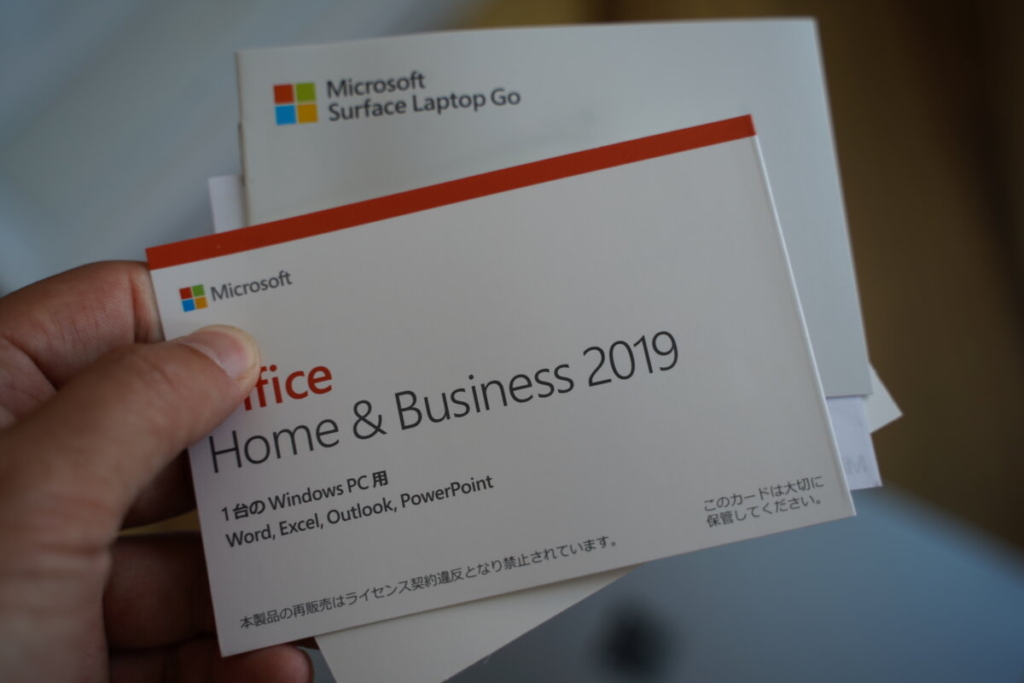
もちろんOfficeはHome&Businessで永年ライセンスとなっているので、仕事やプライベートでも最も互換性が高いオフィスソフトが標準で付属しています。
 ネトセツ
ネトセツ私が購入したのは中間の128GBのSSD、そしてメモリが8GB搭載されたモデルですがすでに公式サイトでは品切れ状態で購入するならAmazonや他の通販サイトしか在庫がない状況です。
三世代となったSurface Laptop Goは整備品でお値打ちです。
Surface Laptop Goのカラーはプラチナ、サンドストーン、アイスブルーの3色展開で購入したのは淡いブルー色のアイスブルーを選択しています。

全体のカラーデザインとキーボードやトラックパッドの配色が好みで、女性にも好まれるおしゃれなカラーですね。

本体のサイズは横27cm、縦20cm、厚さ1.5cmとなかなかのスリムボディで本体重量は1110gと持ち運びには苦にならないサイズです。

電源アダプタも重量がありそうな雰囲気ですが、なかなか軽量でこれならバッグに忍ばせてもいいかな?と思えるような重量感です。
もちろん専用の電源アダプタを使わずともUSB-Cによる充電にも対応しているので、すでに別のUSBタイプCによる電源アダプタなどを持っていればそれを応用することも可能です。
ディスプレイは12.4インチで解像度は1536×1024と多少狭めではありますが、大きな問題にはなりません。

ディスプレイ画面は上記の用に映り込みが結構あるので、外出先や明るい場所での利用時には多少の見にくさは出てくる事もありますが、タッチもできるノートパソコンとして考えるとタブレットのような映り込みがあるのはしょうがないかもしれません。
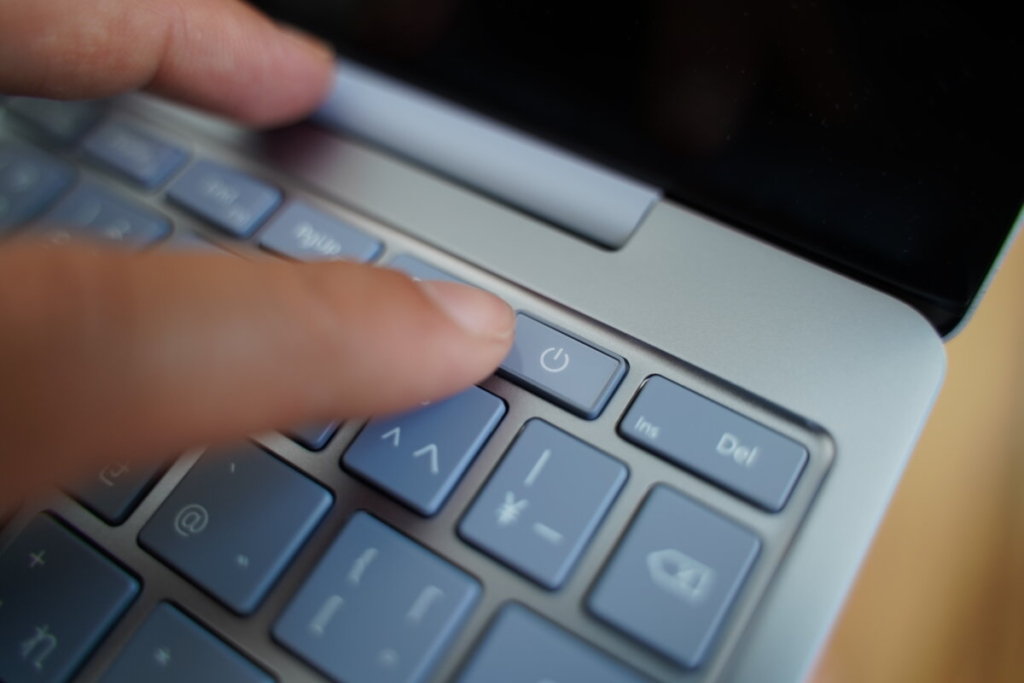
電源ボタンには指紋センサーが搭載され、利用者の指紋を登録することでワンタッチでスリープからの解除ができたりとセキュリティ面では安心感があります。
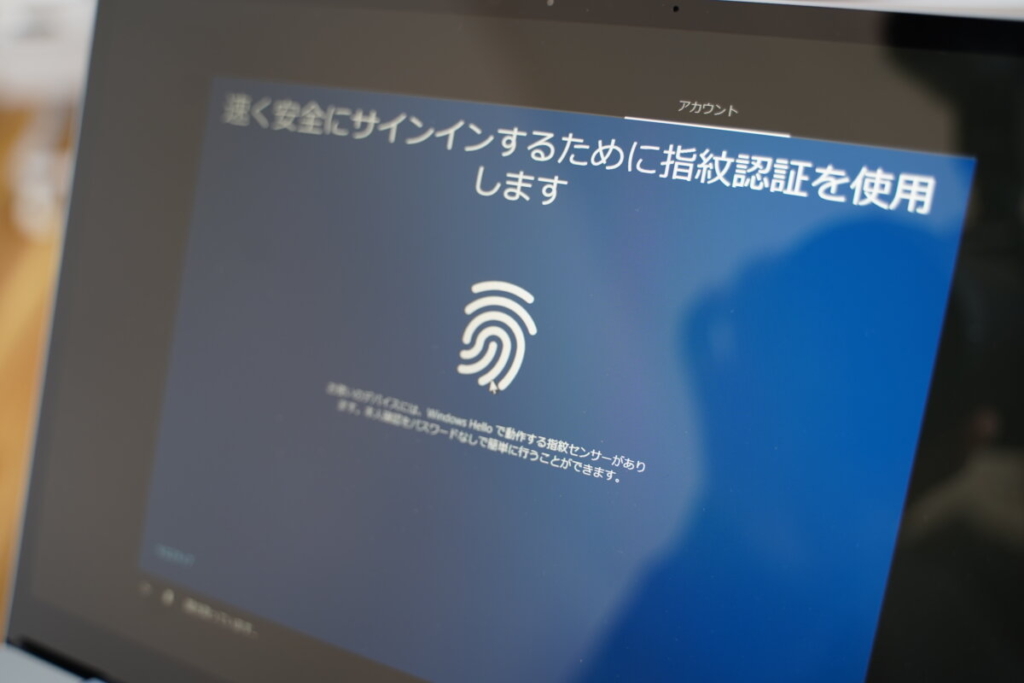
指紋はいくつでも登録ができますし、家族など複数で利用する場合もマルチアカウントでそれぞれの指紋を登録することもできます。

充電のための専用プラグはマグネット式となっており簡単につけ外しが可能なのでケーブルが万が一足に引っ掛けた場合などにはパソコン本体が引っ張られずに安全にはずれてくれるのは家族が多い家庭には安心感がありますね。
Surface Laptop Goをしばらく使ってみて感じた良い点や悪い点をまとめていきます。
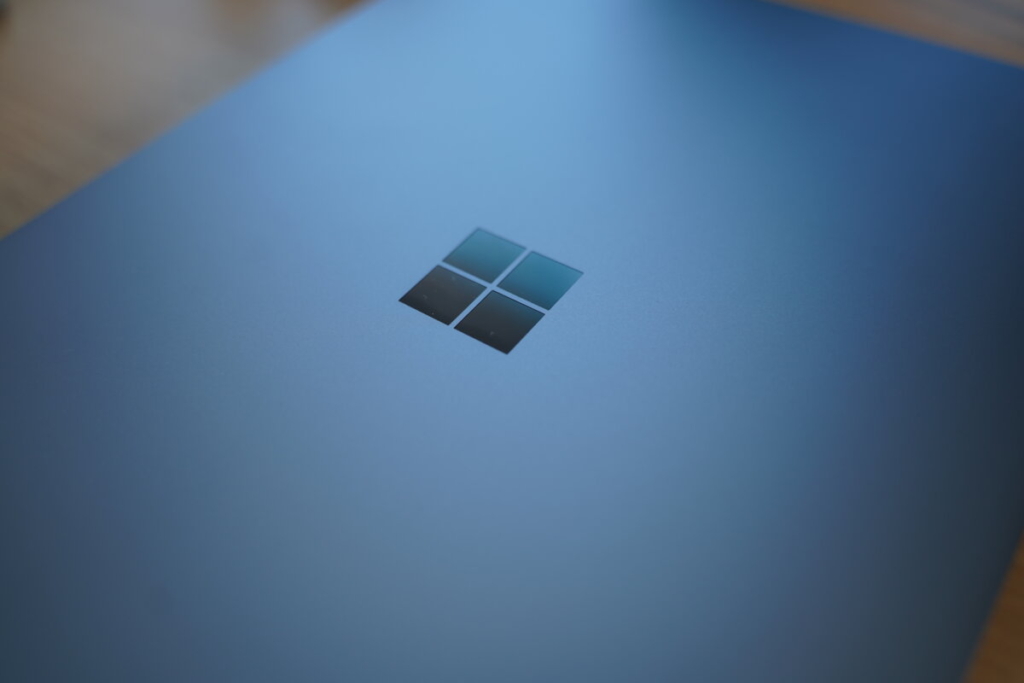
天板や質感が良いアルミを使われており、Surfaceシリーズ全般に言えますが、他のWindowsパソコンと比べてもデザイン性は高いです。

また底面はコストの兼ね合いかもしれませんが、アルミではなくポリカーボネート複合樹脂とグラスファイバー仕上げとなっており若干プラスチック感があります。
 ネトセツ
ネトセツただしネジ穴も見当たらずスッキリしたデザインでカラーに合わせたゴム足など細部までデザインにはこだわりを感じす仕上がりとなっているので男性女性ともに持っていて気持ちがいいノートパソコンだと思います。
今では少なくなりましたが、バッテリーの取り外しができるパナソニックのレッツノートのような構造ではないので、バッテリー劣化時や故障時のメンテナンスはしづらいかなという印象です。
Surface Laptop Goは今どきフルHD1920×1080のディスプレイとは異なり1536×1024の解像度なので、多少画面の狭さを心配していました。
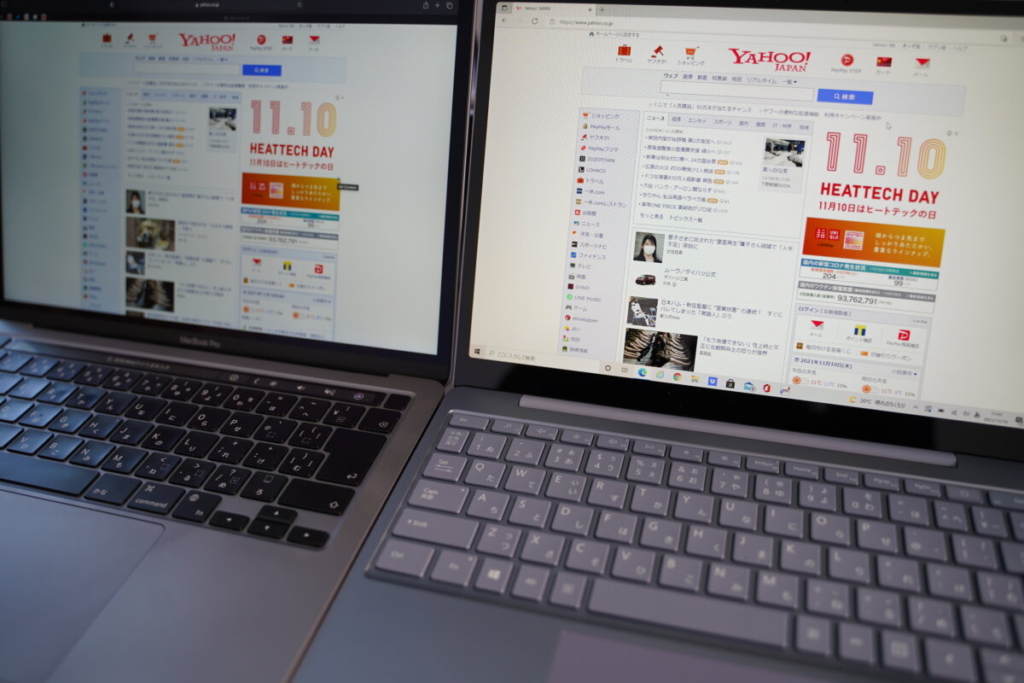
左がMacBook Pro 13(2560×1600)インチ、右がSurface Laptop Go(1536×1024)ですが、同じヤフー画面を表示させてもあまり遜色がないです。
実際のところそれが画面の狭さを感じるという直接的な感覚にはなっていないので問題はないレベルだと感じました。
もちろん映像や写真などを見るとSurface Laptop Goのディスプレイはそこまで綺麗な描写ができるわけではないですが、普段使うなら全然問題無いレベルで良いです。

Windowsのパソコンのキーボードの打鍵感や打ち心地で言えばLenovoのパソコンが最高ですが、このSurface Laptop Goの打鍵感も良く、キー配列やキーの大きさもしっかり確保されています。
たわみなどもなく、同じMicrosoftのタイプカバー式を採用しているSurface GoやSurface Proシリーズよりも全然タイピングしやすいです。

唯一気になるのキーボードの幅の小ささで特にエンターキーなどは打ち間違えることが当初はありましたが、今では慣れて問題ありません。
 ネトセツ
ネトセツおそらく入手して毎日このSurface Laptop Goをタイピングしていれば、配置の感覚が身に染み付いて慣れるとは思いますが、普段からフルサイズのキーボードをタイピングしている方は慣れるまでは時間がかかるかと思います。
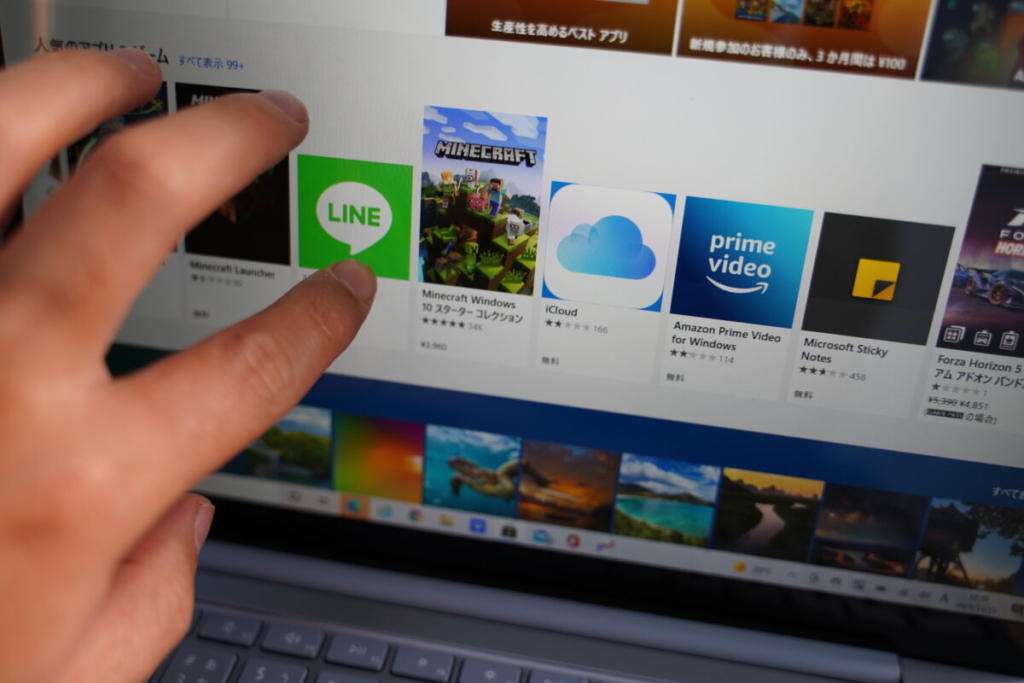
Surfaceシリーズはすべて画面をタッチしての操作に対応していますが、もちろんこのSurface Laptop Goもタッチディスプレイによる直感的な操作ができるのは良い点です。
普段はそこまで使うシーンは無いのですが、複数の方に画面を見せたりミーティングを行うときなどはキーボード側にいない方も直感的に操作ができます。
 ネトセツ
ネトセツMacBookには逆にこのタッチディスプレイがないですし、タブレットほどとはいきませんが、いざというときの操作手段として用意されているのはありがたいですね。

Surface Laptop Goに付属している電源アダプタでの充電の他にUSB-C経由での充電が可能となっているため、電源アダプタを忘れたとしても外出先で現在は汎用性が高いUSB-Cがあればどこでも充電できる点は評価が高いです。
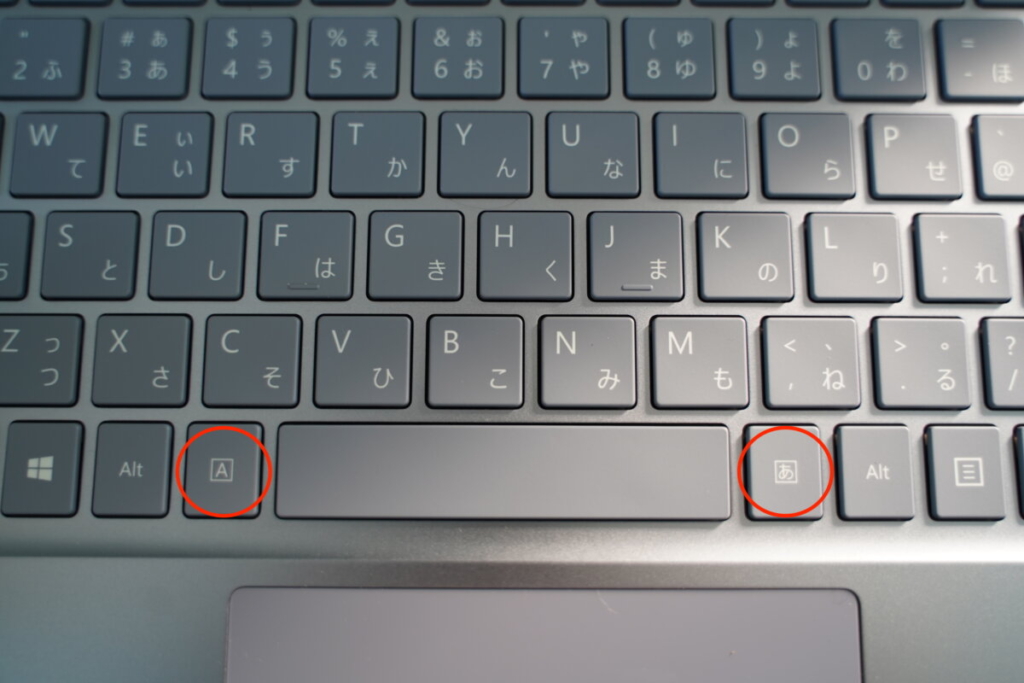
SurfaceシリーズではこのSurface Laptop Goが英語・日本語の変換キーの導入では初の試みのようで、今までのWindowsのキーでは無変換がA(英語切り替え)に、変換があ(日本語切り替え)のキーボードと変化を遂げています。
これはMacのキーボードと同じ仕様に初めて変更された初のSurfaceパソコンとして長年のWindows利用者には物議を醸す変化かもしれません。
Macに採用されている英数、かなと同じ役割で左上の「半角/全角/漢字」キーを使わずともスペースキー側のワンタッチキーにより英語と日本語をすぐさま切り替えることができます。
どちらもタイピングの操作であれば左親指で英語変換、右親指で日本語変換と手軽に操作ができるのでこれは新しい試みとしては非常によい改革だと思います。
 ネトセツ
ネトセツ特にMacを使っている方であれば同じように変換キーがそのままのポジションで使えるのですんなりとタイピングが受け入れられるでしょう。

ほとんどの最新PCがUSB-Cへ移行しつつありますが、古くから使われ続けてきたUSB-Aのポートが一つ残されているのは今までのツールの互換性を保つという点では評価できるポイントです。
USB-Aにまだまだ使える外付けUSBやHDD、その他の外部接続機器などに対応できるので変換アダプタなどを挟まずに使えるのは良いですね。
 ネトセツ
ネトセツまたイヤホンジャックも残っているのは有線イヤホンを使っている方にはありがたいですね。

Surface Laptop Goにあらかじめ指紋登録しておけば、スリープからの復帰時に指紋センサーが搭載されたボタンが光り、そこに指を当てるだけでロック解除ができます。
暗い場所でもキーが明るく光るので視界的にもロック解除のしやすく、セキュリティの観点からも安心して利用することができます。
 ネトセツ
ネトセツこの光る指紋センサーのボタンがおしゃれですし、解除のたびに所有感に満たされます。
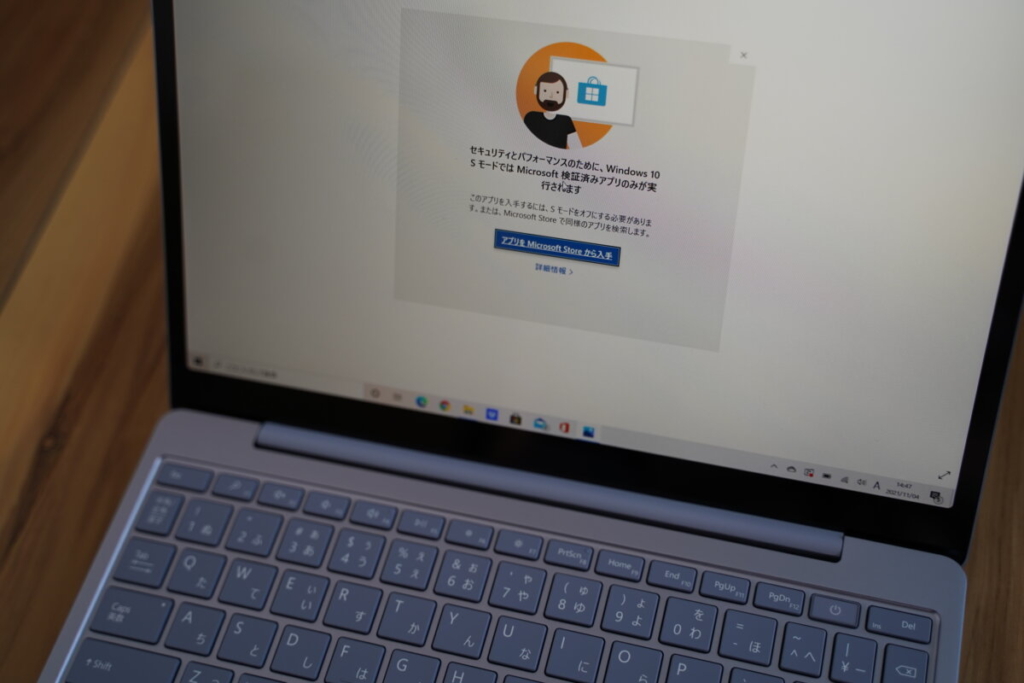
Surface Laptop GoはWindows 10のSモードが搭載されており、Sモードのおかげでセキュリティ面では安心感がありますが、WEB上からのダウンロードやインストールができず、かなり自由度が制限されています。
 ネトセツ
ネトセツMicrosoftストアからのアプリしか使えない状態だと将来的に色々不満が出てくるので、大半の方がSモードを解除するのではないかと思います。
Sモードを解除することでChromeなどの他のブラウザのインストール、WEB上のフリーソフトのインストールができるようになります。
もちろん私も購入後すぐにSモードを解除してしまいました。
子供や教育用として購入するのであればSモードのままでもいいと思いますし、逆にSモード解除したとしても動作がもたつくなどの変化は特にありませんでした。

最近ではスマホがクラウドを使ってデータのやり取りを行うので、あまりSDカードを使う機会は少なくなってきているかもしれませんが、一眼レフやデジカメなどの写真専門でSDカードを使っている方にはSDカードスロットがないのは残念な仕様です。
最新のAppleの新しいMacBook ProではSDカードが復活しているのを考えると、SDカードの需要はまだまだあるのではないかと考えられますし、容量の拡張として使うためにもSDカードの搭載は欲しかったですね^^;
Windowsパソコンは今までLenovo、ソニーのVAIOなど色々使ってきてやっぱり「トラックパッドは、やはりMacには勝てない」と感じつつ今回の本家Microsoftのトラックパッドに期待してましたがやはり・・・

カーソル操作中でも勝手にドラッグしたり軽いタップに反応しなかったりと「マウスを使ったほうがいい」というシーンが多々有り、MacBookのトラックパッドの操作性には遠く及ばないなと改めて感じました。
 ネトセツ
ネトセツもちろんMacを使ったことが無い方であればそこそこいい操作性と感じるかもしれませんが、思うままにトラックパッドを操作すると考えるとまだまだWindowsパソコンのトラックパッドは発展途上だなと思います。
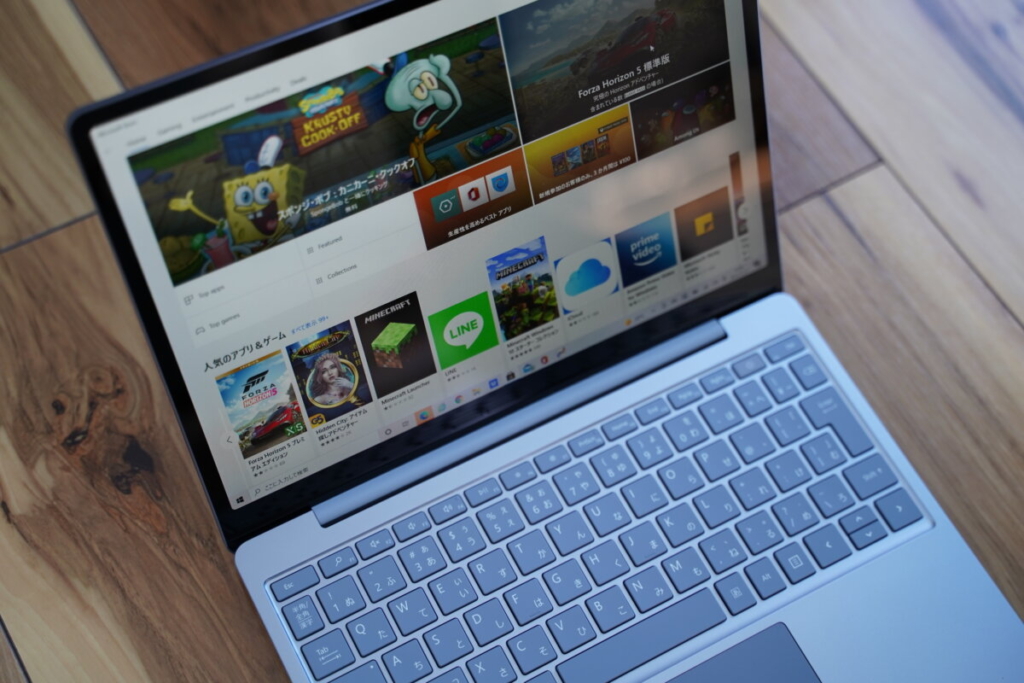
しばらく使ってみた私の評価としては悪い点はいくつかありますが、それ以上に良い点が多くあり、総評するとSurface Laptop Goは本家のWindowsパソコンとしては学生からビジネスマンまで幅広い方におすすめできるパソコンだと思います。
このように良い点が多く見つかっているので、大掛かりな編集作業やパワフルな処理はしないけども、学業や仕事、プライベートでの普段使いとしてはベストバイな一台には間違いないです。
現在はSurface Laptop Goは第3世代となる「Surface Laptop Go 3」となっており、外側には大きな変化はないようですが、中身はかなりスペックアップしています。
最新のSurface Laptop Go 3
ひと世代前ののSurface Laptop Go 2
私が所有している初代は整備品でお値打ちです。
 ネトセツ
ネトセツもちろん予算を切り詰めている方からすると他のレビュワーでも言われているようなコスパはよく無いかもしれませんし、低価格なノートパソコンを探せばまだまだたくさんあるので一概には言えませんが、純正Windowsパソコンとして2〜3万円のOfficeソフトが付属することも踏まえれば文句はない価格帯に収まってはいると思います。
Sモードは解除が簡単にできます。
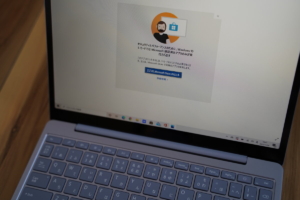
その他のSurfaceシリーズの比較は以下

その他の予算別のノートパソコンのおすすめは以下
記事を読んでも悩みが解決できない場合、ネット通信・回線を良いもの&費用を安くしたい場合など、どこに相談したらいいか迷っている方は直接ネトセツへ気軽にご相談ください。
公式LINEから相談 ▶ LINE@
SNSから相談 ▶ X(旧Twitter)DMにて
診断
あなたに合うネット(WiFi)サービスが見つかる
※該当する項目を選択していくだけ
コメント
コメント一覧 (1件)
突然のご連絡、失礼いたします。
菜月と申します。
私たちは、より多くの方に製品の魅力を知ってもらいたいと考え、信頼できるレビュアーの方を探しています。貴サイトのレビューを拝見し、その丁寧で分かりやすい内容が、製品選びの参考として非常に優れていると感じました。
もしご興味がありましたら、ぜひ弊社のMiniPCもレビューしていただけませんか?きっと新たな発見があると思います。製品の詳細は、以下のサイトでご覧いただけます。
https://geekom.jp/
詳しくお話しできれば嬉しいので、ご連絡をお待ちしております。
何度も失礼します